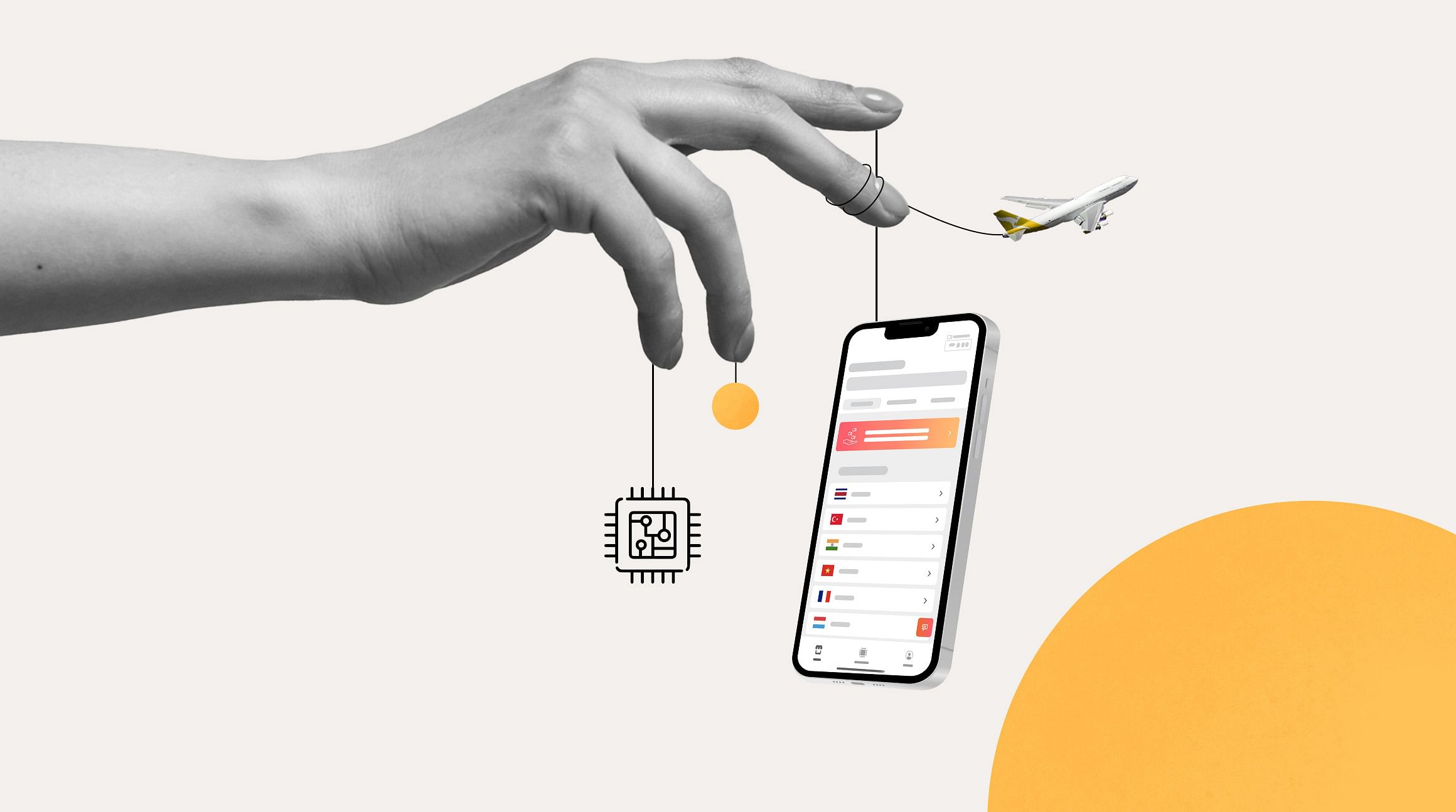
Bạn đã sẵn sàng sử dụng eSIM dành cho iPhone nhưng lại không biết bắt đầu từ đâu? Chúng tôi'đã có bạn. eSIM là bước tiến lớn tiếp theo trong kết nối toàn cầu. Và nếu iPhone 14 chỉ có eSIM là bất kỳ dấu hiệu nào, thì chúng'sẽ được đặt lại để trở thành tiêu chuẩn SIM. Trong hướng dẫn này, chúng tôi'sẽ hướng dẫn bạn thông tin chi tiết về cách sử dụng eSIM trên iPhone, từ việc kiểm tra xem điện thoại thông minh của bạn có tương thích với eSIM hay không cho đến cài đặt eSIM trên thiết bị Apple của bạn.
Bạn'sẽ học được:
- eSIM là gì?
- Những iPhone nào tương thích với eSIM?
- iPhone có thể có bao nhiêu eSIM?
- Cách thiết lập eSIM trên iPhone
- Cách bật và tắt eSIM
- Khi nào nên tháo eSIM khỏi iPhone của bạn
- Lợi ích của việc sử dụng eSIM Airalo
eSIM trên iPhone là gì?
eSIM là SIM nhúng — một con chip có thể lập trình lại'được tích hợp vào iPhone của bạn trong quá trình sản xuất. Giống như SIM vật lý, eSIM xác định bạn là thuê bao di động và cấp cho bạn quyền truy cập vào mạng'của nhà cung cấp dịch vụ.
Sự khác biệt là eSIM hoạt động 100% bằng kỹ thuật số. Ở đó'không cần tháo hoặc lắp thẻ SIM để duy trì kết nối. Thay vào đó, bạn có thể cài đặt cấu hình eSIM trên iPhone của mình và kết nối ngay với mạng di động.
Những iPhone nào có eSIM?
Những chiếc điện thoại đầu tiên của Apple hỗ trợ công nghệ eSIM là iPhone XS, iPhone XS Max và iPhone XR, được phát hành vào năm 2018. Những chiếc iPhone ra mắt kể từ đó đã được trang bị khay SIM và eSIM, ngoại trừ iPhone 14 chỉ có eSIM ở Hoa Kỳ.*
Bạn có thể chuyển sang cài đặt'của iPhone để tìm hiểu xem'có tương thích với eSIM hay không. Đây'là cách thực hiện:
- Đi tới Cài đặt > Cài đặt chung > Giới thiệu.
- Cuộn xuống mục SIM có sẵn (iOS 15 trở lên) hoặc SIM kỹ thuật số (phiên bản iOS cũ hơn).
- Nếu điện thoại của bạn hỗ trợ eSIM, bạn'sẽ thấy số IMEI gồm 15 chữ số.
*Thiết bị của bạn có tương thích với eSIM hay không tùy thuộc vào nhà cung cấp dịch vụ di động và quốc gia hoặc khu vực nơi bạn mua iPhone. Nếu bạn không chắc chắn về nó, chúng tôi khuyên bạn nên liên hệ với nhà cung cấp của mình để tìm hiểu.
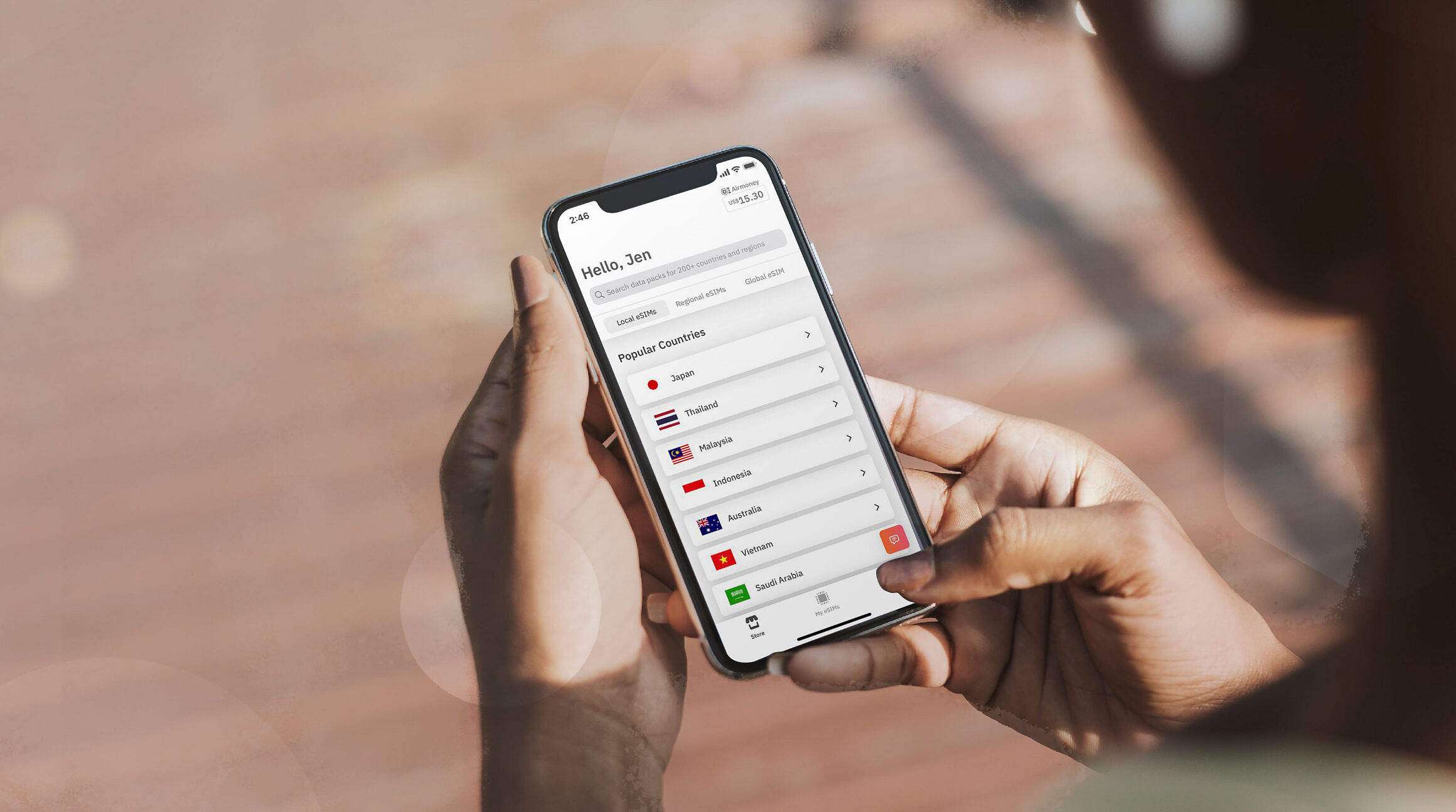
iPhone có thể có bao nhiêu eSIM?
Bạn có thể cài đặt tối đa tám hồ sơ eSIM trên hầu hết iPhone và có hai hồ sơ hoạt động cùng lúc. Công nghệ hai SIM giúp thực hiện được điều này và cho phép bạn sử dụng nhiều SIM và/hoặc eSIM cùng một lúc.
Với iPhone hai SIM, bạn có thể:
- Thêm gói eSIM cục bộ để duy trì kết nối khi bạn đi du lịch.
- Sử dụng một gói cho giọng nói và một gói khác cho dữ liệu.
- Giữ riêng số doanh nghiệp và số cá nhân trên cùng một điện thoại.
Cách thiết lập eSIM trên iPhone
Có ba cách để thiết lập eSIM trên iPhone:
- Sử dụng phương thức Chuyển nhanh để chuyển đổi SIM hiện tại của bạn sang eSIM.
- Sử dụng phương thức Kích hoạt nhà mạng để kích hoạt eSIM mới từ nhà mạng của bạn.
- Cài đặt eSIM từ nhà cung cấp bên thứ ba (như Airalo!) để đi du lịch.
Trong phần này, chúng tôi sẽ cung cấp cho bạn hướng dẫn từng bước cho từng bước.
Chuyển nhanh: Chuyển đổi SIM sang eSIM
Bạn có thể sử dụng Phương thức Chuyển đổi Nhanh của Apple nếu bạn đang thực hiện giữa chừng hợp đồng di động và muốn chuyển đổi SIM vật lý của bạn thành eSIM. Đây là cách thực hiện:
- Đi tới Cài đặt > Di động.
- Nhấn vào Chuyển đổi sang eSIM (nếu bạn không thấy'tùy chọn này thì nhà cung cấp dịch vụ của bạn không'không hỗ trợ chuyển đổi SIM sang eSIM).
- Nhấn vào Chuyển đổi gói di động.
- Nhấn vào Chuyển đổi sang eSIM.
- Đợi eSIM của bạn kích hoạt.
- Tháo SIM vật lý của bạn (nó sẽ tắt khi eSIM kích hoạt).
- Khởi động lại iPhone của bạn.
Kích hoạt nhà mạng: Kích hoạt eSIM mới
Bắt đầu thỏa thuận dịch vụ mới với nhà cung cấp dịch vụ di động? Nhà cung cấp của bạn có thể sử dụng Apple's eSIM Phương thức kích hoạt nhà mạng để gán eSIM cho iPhone của bạn. Đây là cách nó hoạt động.
Nếu bạn'đang mua iPhone mới:
- Bật iPhone của bạn.
- Làm theo hướng dẫn từng bước để cài đặt eSIM.
Nếu bạn đã có iPhone:
- Quét mã QR được cung cấp cùng với thỏa thuận dịch vụ của bạn.
- Làm theo các bước để cài đặt eSIM.
Nếu thỏa thuận mới của bạn thay thế gói trên thẻ SIM vật lý, hãy tháo gói đó ra và khởi động lại iPhone để kết nối eSIM của bạn.
Cài đặt eSIM từ Airalo
Bạn cũng có thể mua và cài đặt eSIM từ nhà cung cấp bên thứ ba như Airalo. Tùy chọn này'là lựa chọn tốt nhất nếu bạn'đang lên kế hoạch cho một chuyến đi và muốn duy trì kết nối ở nước ngoài.
Airalo là thị trường eSIM cung cấp các gói eSIM giá cả phải chăng cho hơn 200 quốc gia và khu vực trên toàn thế giới. Bạn có thể mua gói, cài đặt eSIM trên iPhone và kết nối ngay với mạng di động ở điểm đến.
iPhone của bạn phải được mở khóa nhà mạng để cài đặt eSIM từ nhà cung cấp bên thứ ba. Bạn có thể liên hệ với nhà cung cấp dịch vụ của mình hoặc làm theo các bước sau để tìm hiểu xem iPhone của bạn đã được mở khóa chưa:
- Vào Cài đặt > Cài đặt chung > Giới thiệu.
- Cuộn xuống để xem phần Khóa nhà cung cấp .
- Nếu thiết bị của bạn được mở khóa, thiết bị sẽ hiển thị "Không hạn chế SIM."
Nếu iPhone của bạn tương thích với eSIM và được mở khóa bởi nhà mạng, thì bạn'đã sẵn sàng mua eSIM từ Airalo! Đây'là cách bắt đầu:
- Tải xuống ứng dụng Airalo hoặc truy cập trang web Airalo.
- Mua eSIM cho điểm đến của bạn.
- Thực hiện theo các hướng dẫn cài đặt từng bước.
- Bật eSIM khi bạn đến nơi.
- Kết nối ngay lập tức với mạng cục bộ.

Cách bật và tắt eSIM
Bạn có thể lưu trữ tối đa tám hồ sơ eSIM trên một iPhone, nhưng làm cách nào để theo dõi? Bước đầu tiên là gắn nhãn các gói eSIM trong cài đặt iPhone của bạn. Thực hiện theo các bước sau:
- Đi tới điện thoại của bạn Cài đặt.
- Nhấn vào Di động hoặc Dữ liệu di động.
- Nhấn vào gói eSIM của bạn (thường là dòng "Phụ" ).
- Nhập nhãn tùy chỉnh và lưu.
Bạn có thể bật và tắt đường dây eSIM, tùy thuộc vào nơi bạn đi du lịch. Giả sử bạn'đang đi du lịch đến Đức và đã mua Germany eSIM. Bạn có thể cài đặt trước và bật nó để kết nối với mạng di động khi đến nơi. Đây là cách thực hiện:
- Đi tới điện thoại của bạn Cài đặt.
- Nhấn vào Di động hoặc Di động.
- Nhấn vào dòng eSIM của bạn.
- Bật Bật dòng này.
- Bật Chuyển vùng dữ liệu.
Khi trở về nhà sau chuyến đi, bạn có thể làm theo các bước tương tự để tắt đường dây eSIM và chuyển về mạng chính của mình.
Khi nào cần xóa eSIM khỏi iPhone
Nếu gói eSIM của bạn đã hết hạn và bạn không có kế hoạch quay lại điểm đến, bạn có thể tắt gói đó để xóa gói đó khỏi iPhone của mình. Đây là cách thực hiện':
- Đi tới Cài đặt.
- Nhấn vào Di động hoặc Di động.
- Nhấn vào dòng eSIM của bạn.
- Chọn Xóa gói dữ liệu di động (có thể là "Xóa eSIM" hoặc "Xóa gói di động ," tùy thuộc vào thiết bị của bạn).
Một số eSIM chỉ có thể được cài đặt một lần, vì vậy bạn'sẽ muốn hoàn toàn chắc chắn rằng mình không'không cần sử dụng lại eSIM trước khi tắt nó.
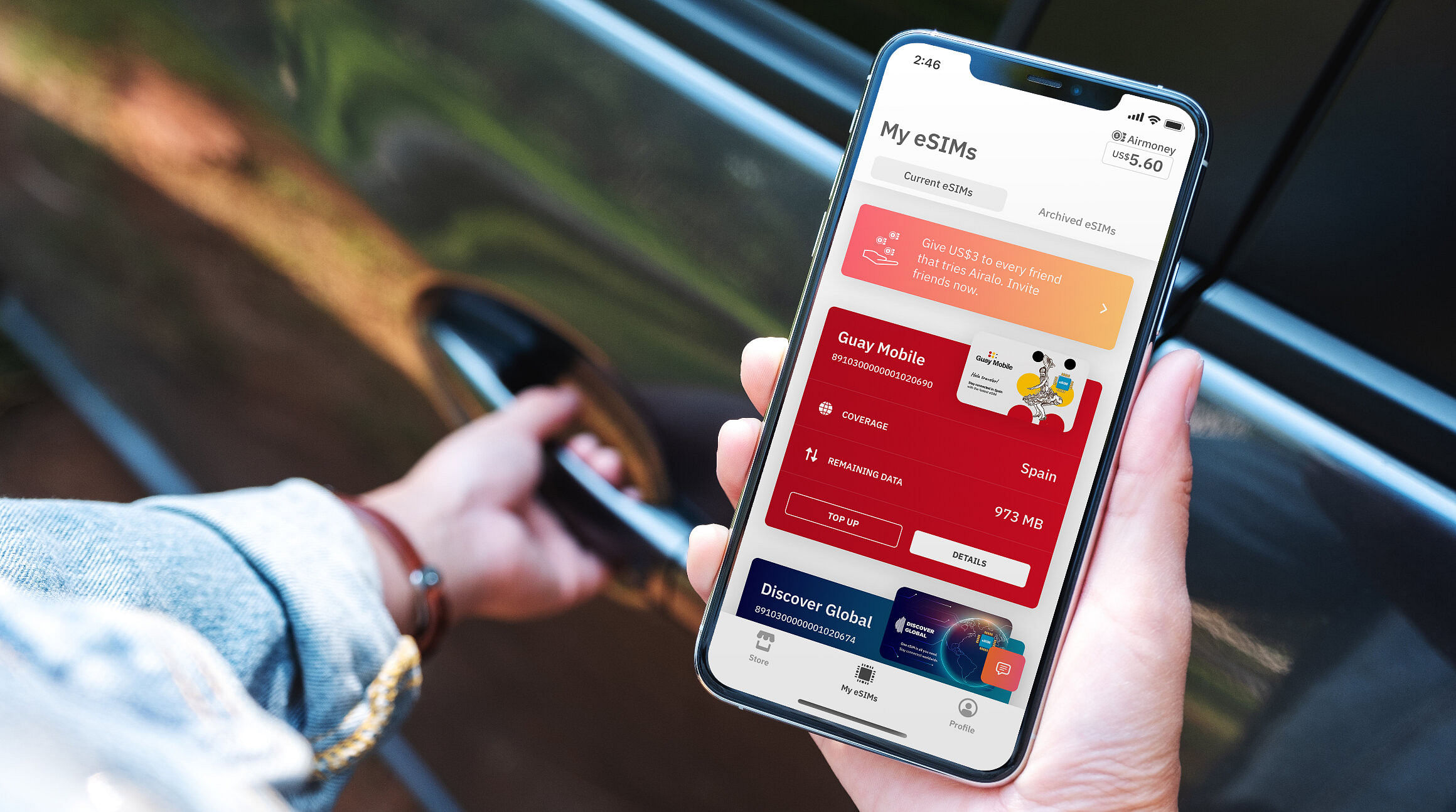
Lợi ích của việc sử dụng eSIM từ Airalo trên iPhone
Có một số lợi ích khi sử dụng eSIM của Airalo trên iPhone của bạn — , đặc biệt là khi bạn đi du lịch. Tại đây'để xem xét kỹ hơn một số lợi ích của việc cài đặt eSIM trước khi bạn ra nước ngoài:
- Luôn kết nối mọi lúc mọi nơi. Tìm các gói eSIM cho hơn 200 quốc gia và khu vực trên toàn thế giới.
- Không có phí chuyển vùng. eSIM từ Airalo được trả trước. Bạn'sẽ chỉ trả tiền cho dữ liệu bạn mua trả trước hoặc nạp thêm trong quá trình sử dụng.
- Nạp tiền khi đang di chuyển. Bạn có thể theo dõi và nạp dữ liệu eSIM của mình ngay từ ứng dụng Airalo.
- Kết nối như người dân địa phương. Chúng tôi làm việc với các nhà cung cấp địa phương để đảm bảo bạn nhận được mức giá và phạm vi bảo hiểm tốt nhất trong chuyến đi của mình.
- Liên hệ với chúng tôi 24/7. Nhóm hỗ trợ của chúng tôi luôn sẵn sàng 24/7 và bạn có thể liên hệ với họ qua trò chuyện trực tuyến và trong ứng dụng Airalo.
- Kiếm phần thưởng hoàn lại tiền. Chương trình khách hàng thân thiết của Airalo mang đến cho bạn phần thưởng hoàn lại tiền cho mỗi lần mua eSIM.
Bạn đã sẵn sàng sử dụng eSIM trên iPhone chưa? Truy cập trang web Airalo để nhận eSIM cho chuyến đi tiếp theo của bạn.




